Enhavtabelo
Estas pluraj manieroj forigi en Adobe Illustrator: tranĉi, tondi maskon, ktp. Sed lasu min diveni, ĉu vi parolas pri la Eraser Tool? Mi sentas vin. La Eraser Tool en Illustrator ne funkcias same kiel la Eraser Tool en Photoshop.
En Photoshop, la Eraser Tool povas fari multon, de purigado de skizlinioj ĝis forigo de bildaj fonoj. Mi ne diras, ke la Eraser Tool en Illustrator ne estas tiel bona, ĝi nur havas malsaman fokuson, pli vektoran dezajn-orientitan.
Kiam vi uzas la Eraserilon por forigi ion en Illustrator, la areo, kiun vi purigas, fariĝos apartaj vojoj aŭ formoj. Alivorte, vi ankaŭ povas konsideri ĝian funkcion kiel dividantajn vojojn/formojn.
Ĝi povas soni iom konfuze sen ekzemploj. Ne zorgu. En ĉi tiu artikolo, vi trovos kvin kialojn, kial vi ne povas forviŝi kaj kiel solvi ĉi tiun problemon kun kelkaj oftaj ekzemploj.
Antaŭ ol serĉi la solvojn, ni eltrovu la kialojn!
La Problemo Ne Povas Forviŝi en Adobe Illustrator
Kiam vi elektas la Eraserilo preta por forviŝi ion, kiam vi movas la kursoron super la objekto kiun vi volas viŝi, se vi vidas ĉi tiu malgranda ikono ĉi tie, Uh-Oh! Ne bona.

La kialo, kial vi ne povas forviŝi en Adobe Illustrator, povas esti la jena. Vi trovos respondan solvon sub ĉiu kialo.
Noto: la ekrankopioj estas prenitaj el Adobe Illustrator CC 2021 Mac-versio. Vindozoaŭ aliaj versioj povas aspekti alie.
Kialo n-ro 1: Vi Provas Forviŝi Ion sur Rastruma Bildo
Malkiel en Photoshop, vi povas forviŝi bildan fonon aŭ ion ajn sur bildo, la Eraser Tool en Illustrator ne funkcias same. Vi ne povas forviŝi sur rastruma bildo.
Solvo: Tonda Masko aŭ Photoshop
La ideala kaj plej bona solvo estas iri al Photoshop kaj forviŝi la areon de la bildo, kiun vi volas forigi, ĉar Illustrator ne havas ilon. por forigi pikselojn de rastrumaj bildoj.
Ne estas uzanto de Photoshop? Vi povas uzi la Plumo-Ilon por elekti la areon, kiun vi volas konservi, kaj poste krei tonditan maskon por forigi la nedeziratan areon. Ĝi funkcias bone por forigi bildofonon, sed se vi volas konservi plurajn objektojn sur la bildo, ĝi povas kompliki.
Rapida ekzemplo. Mi volas forviŝi tiun duonan pomon kaj konservi la ceterajn. Do la unua paŝo estas uzi la plumilon por elekti la ceterajn pomojn, kiujn mi konservos.
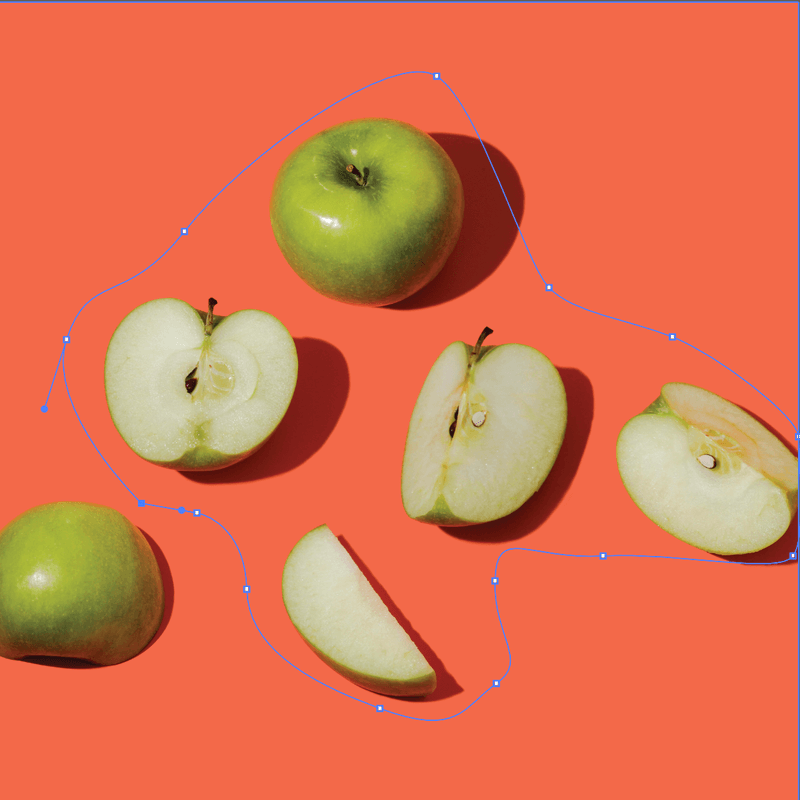
La sekva paŝo estas fari detondan maskon. La duona pomo malaperis, sed ankaŭ la alia areo, kiun mi ne elektis, tute malaperis.
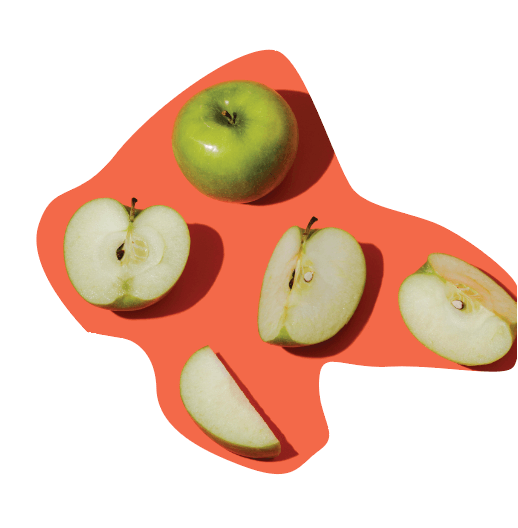
Tial mi diris, ĝi povas esti komplika. Se vi havas simplan fonon kiel ĉi tio, simple kreu rektangulon (por la fono) kaj uzu la ilon de gutoludo por elekti la saman koloron por la fono.
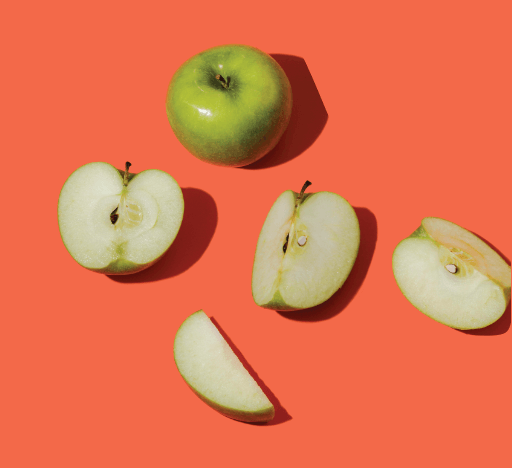
Kialo #2: Vi Ne Kreis Tekstan Skizon
Ĉi tio estasverŝajne tion, kion vi vidas, kiam vi uzas la Tajpi-ilon por aldoni tekston sen skizi la tekston.
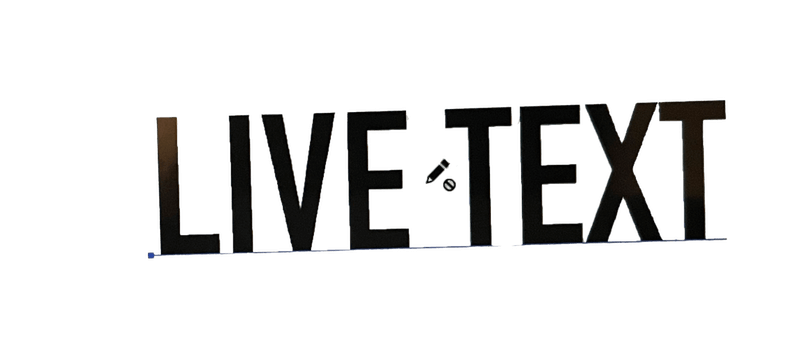
Vi ne povos uzi la Eraserilon por redakti ĝin ĉar vi ne povas forigi rektan tekston en Illustrator.
Solvo: Krei Tekstan Skizon
Vi povas aŭ forigi la tekston rekte aŭ skizi ĝin kaj poste uzi la Fuŝilon. Se vi simple volas forigi certan signon, la plej facila maniero fari ĝin estas uzi la Tajpan Ilon por elekti kaj forigi ĝin rekte el la viva tekstujo.
Se vi insistas uzi la Fuŝilon aŭ provi forviŝi parton de la teksto anstataŭ tutan, vi povas unue krei tekstan skizon kaj poste elekti la Fuŝilon por forigi nedeziratajn tekstajn areojn. Kiam vi elektas la Eraser Tool kun skizita teksto, vi vidos la skrapumilon kaj ankropunktojn sur la teksto.

Efektive, ĝi estas bona maniero fari specialajn tekstajn efikojn ĉar vi povas redakti la ankropunktojn libere.
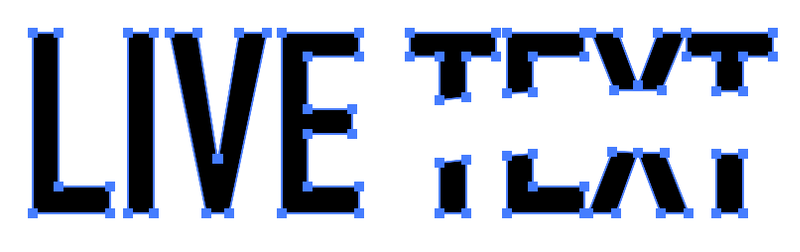
Kialo #3: Vi Ne Enigis la (Vektoron) Bildon
Se vi elŝutas provizajn vektorojn interrete, certigu, ke vi enigas la bildon kiam vi metas ilin en Illustrator. Ĉiuj bildoj, kiuj ne estas origine kreitaj en Adobe Illustrator, estas konsiderataj enigitaj bildoj (dosieroj).
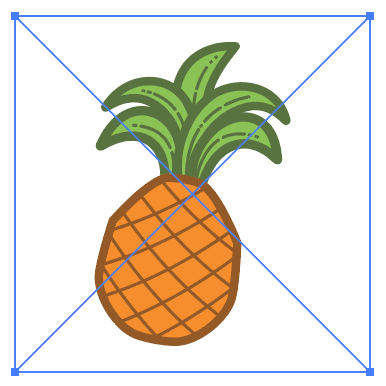
Bilda kredito: Vecteezy
Kiam vi metas dosieron en Illustrator, vi vidos, ke ĝi havas du krucliniojn sur la limkesto. Se vi vidas ĉi tiun skatolon kun kruco, vi ne povos uzi la Eraserilo.
Solvo: Enmetu la (Vektoron) Bildon
Vi nur povos redakti la bildon se ĝi estas vektoro kaj ĝi estas enigita. Tial vi devas enigi la bildon kiam vi metas ĝin en Illustrator. Vi vidos la opcion Enigi en la panelo Tretoj > Rapidaj Agoj > Enigi .
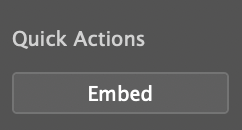
Faru ĉi tiun agon, elektu la Eraser Tool denove kaj vi povos forviŝi ĝin.
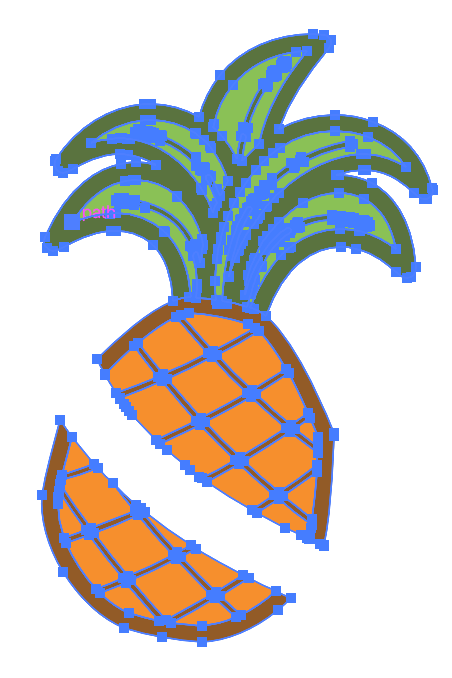
Kialo #4: Via Objekto estas Ŝlosita
Mi supozas, ke vi jam scias, ke ŝlositaj objektoj ne estas redakteblaj. La sama regulo validas por forviŝado. Vi esence ne povas fari ion ajn al ŝlosita objekto.
Solvo: Malŝlosu la Objekton
Iru al la supra menuo kaj elektu Objekton > Malŝlosu Ĉion . Nun vi povas uzi la Eraser Tool por viŝi, sed la objekto devas esti vektoro. La areoj (vojoj) kiujn vi forigas, apartigos la originan formon sed vi ankoraŭ povas redakti la ankropunktojn de la novaj formoj.
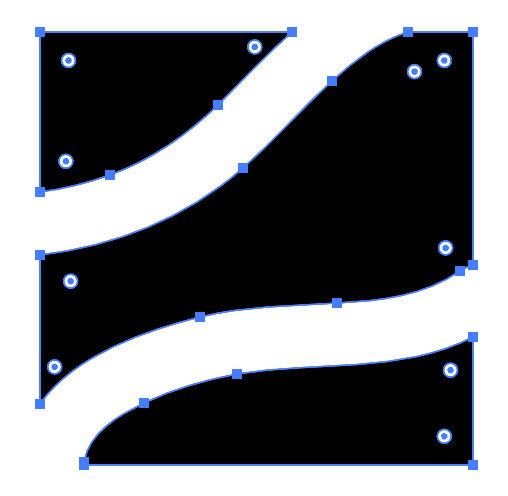
Kialo n-ro 5: Vi Provas Redakti Simbolon
Ŝajne, ankaŭ vi ne povas forigi simbolon, eĉ ne la simbolojn de Illustrator mem. Mi scias, ke mi diris, ke vi ne povas rekte redakti bildojn, kiuj ne estis kreitaj en Illustrator, sed ĉi tio estas de Illustrator.
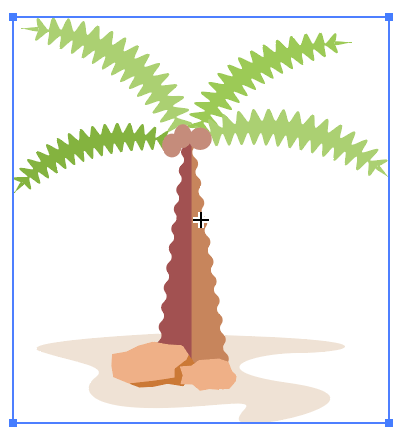
Mi sentas vin ĉar mi pensis pri la sama afero kiam mi unue provis redakti simbolon. Feliĉe, vi povas fari ĝin per unu simpla ago.
Solvo: Faru ĝin Vektoro
Unue, kontrolu ĉu la objekto estassimbolo. Malfermu la panelon Simboloj el la supra menuo Fenestro > Simboloj . Se ĝi estas simbolo, bonŝance vi, simple dekstre alklaku ĝin kaj elektu Rompi Ligon al Simbolo kaj vi povas redakti ĝin.
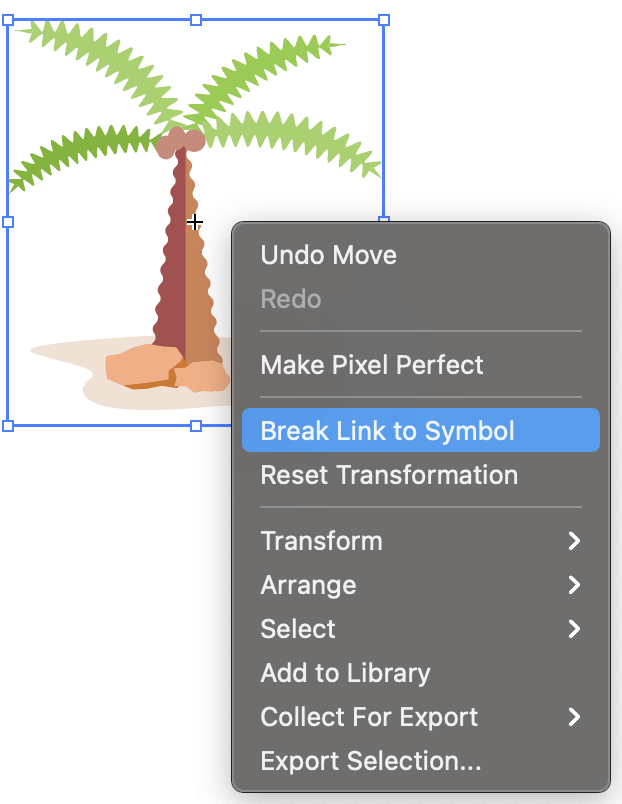
Konkludo
Ŝajnas, ke la Eraser Tool en Adobe Illustrator preskaŭ nur funkcias bone kiam la objekto havas ankropunktojn. Ĉu vi vidis tiun ŝablonon? Do kiam vi denove renkontas ĉi tiun problemon, la unua afero estas kontroli ĉu la objekto, kiun vi viŝas, estas vektoro.
Mi esperas, ke la solvoj, kiujn mi listigis supre, solvas vian forviŝan problemon. Se vi havas novajn trovojn kaj solvojn, bonvolu dividi :)

